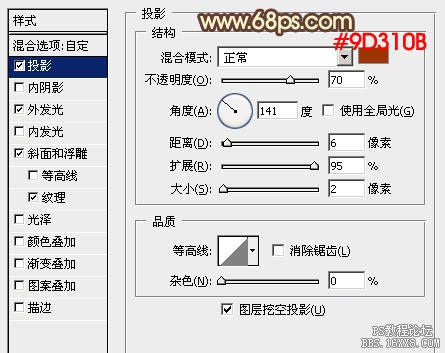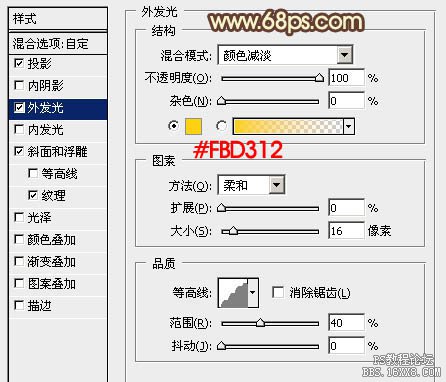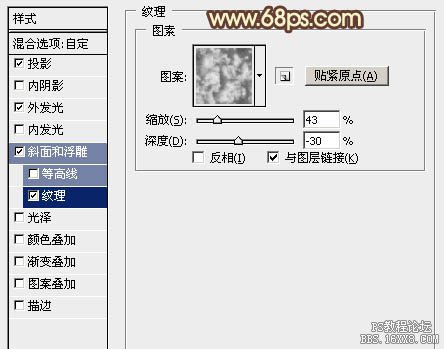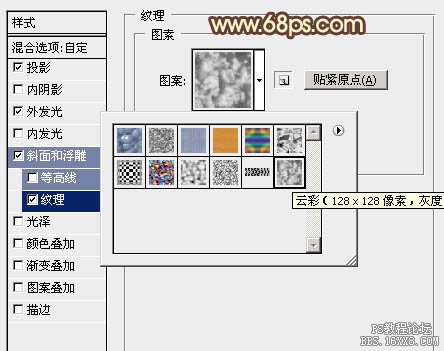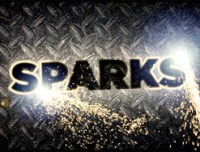ps熔岩字效果教程(3)
来源:PS联盟
作者:Sener
学习:7455人次
6、按Ctrl+ J 把文字副本2图层复制一层,然后在缩略图上右键选择“清除图层样式”。
双击文字副本3缩略图调出图层样式,设置:投影、外发光、斜面和浮雕,纹理,参数设置如图21 - 25,确定后把填充改为:0%,效果如图26。
<图21>
<图22>
<图23>
<图24>
<图25>
<图26>
最后微调一下图层样式的参数,自己满意为止。
<图27>
学习 · 提示
关注大神微博加入>>
网友求助,请回答!